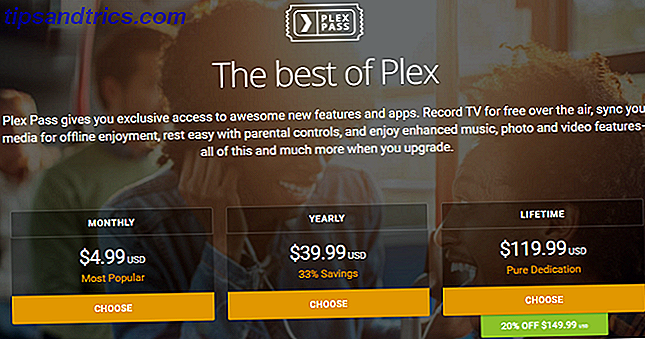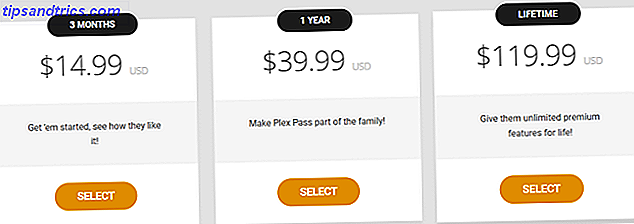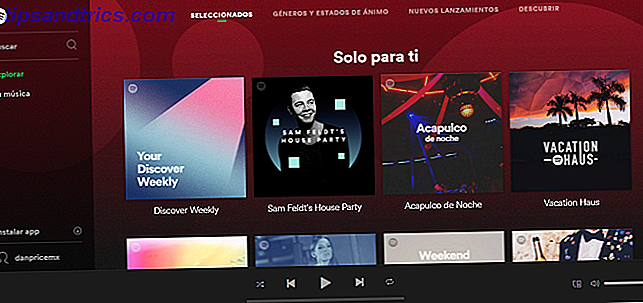È improbabile che tu abbia riflettuto molto sulle impostazioni di data e ora del tuo computer. È qualcosa che si imposta quando si installa il sistema operativo e quindi si dimentica immediatamente. Ma come ti assicuri che l'orologio del tuo computer sia preciso?
In questo articolo puoi scoprire come funziona l'orologio di sistema, come personalizzare le sue impostazioni e cosa fare se inizia a visualizzare l'ora sbagliata.
Se hai i tuoi suggerimenti da condividere sulla gestione dell'orologio di sistema, condividili nei commenti qui sotto.
Perché è importante un orologio di sistema preciso?
La risposta più ovvia a questo è che tu possa tenere una traccia corretta di che tempo è.
In tutta serietà, un orologio di sistema fuori sincrono 3 motivi per cui l'orologio del computer di Windows perde il suo tempo 3 motivi per cui l'orologio del computer di Windows perde il suo tempo Quando l'orologio interno del computer perde il suo tempo, può causare molti problemi. E le cause potrebbero essere serie. Ti aiuteremo a risolvere e correggere i tempi del tuo sistema. Leggi di più può avere alcune importanti conseguenze. Alcuni dei problemi che potresti incontrare sono l'impossibilità di accedere ai siti Web HTTPS Cos'è HTTPS e Come abilitare connessioni sicure per impostazione predefinita Cos'è HTTPS e Come abilitare connessioni sicure Per default Le preoccupazioni di sicurezza si stanno diffondendo in lungo e in largo e sono arrivate alla ribalta della maggior parte la mente di tutti Termini come antivirus o firewall non sono più un vocabolario strano e non sono solo compresi, ma anche utilizzati da ... Per saperne di più, i client di posta elettronica contrassegnano la tua posta con la data errata, il software con scadenze che scade all'istante e altro ancora.
È possibile controllare l'orologio di sistema nel vassoio della barra delle applicazioni. Il formato preciso dipenderà dalle impostazioni di personalizzazione, ma facendo clic sul tempo verrà quindi aperta una modale che mostra anche la data e il calendario.
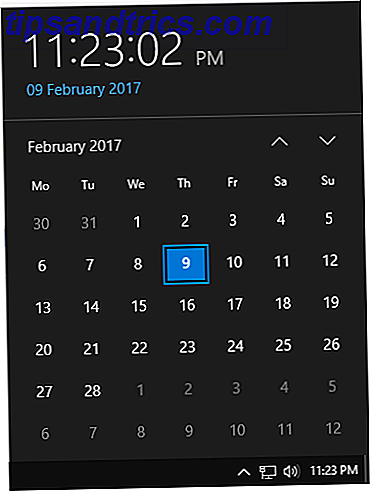
Come sincronizzare il tuo orologio di sistema con Atomic
Fare clic con il tasto destro del mouse nel vassoio della barra delle applicazioni e fare clic su Regola data / ora . Si aprirà una finestra Impostazioni con un numero di opzioni disponibili. Innanzitutto, assicurati che sia Imposta automaticamente l'ora sia Imposta automaticamente il fuso orario siano attivati.
Quindi, fai clic su Data aggiuntiva, ora e impostazioni internazionali> Imposta ora e data > Ora internet> Cambia impostazioni ... Una volta qui, assicurati di avere sincronizzato con un server orario di Internet spuntato.

Abilitare questo significa che il sistema si sincronizzerà automaticamente con il server di riferimento orario selezionato, sia settimanalmente che all'avvio del sistema, a seconda dell'evento che si verifica per primo. Se ricevi un errore che Windows non è in grado di sincronizzare con il server orario, puoi selezionarne uno diverso dall'elenco utilizzando il menu a discesa Server .
Tutti i server dell'elenco sono basati negli Stati Uniti, quindi se si verificano costantemente problemi, vale la pena utilizzarne uno più vicino a dove vivi. Per questo, visita il progetto NTP Pool.
Utilizza l'elenco Server attivi per selezionare la tua regione. Vedrai il nome di un paese, l'URL del server, seguito dal numero di server all'interno. Se il tuo paese ha un basso numero di server, allora scegli da qualche altra parte che ne ha di più. Copia l'URL del server, torna alle impostazioni del tempo del tuo sistema, incolla nella casella di testo Server e Aggiorna ora per verificare che funzioni. Quindi fare clic su OK .
Considerare il software di correzione del tempo di terzi
In caso di problemi con la soluzione Windows integrata, oppure se il time server non si aggiorna abbastanza spesso, è possibile utilizzare software di terze parti per gestire la correzione temporale. Per questo consigliamo la dimensione 4, che è gratuita per uso personale.
Quando avvii il programma ti chiederanno autorizzazioni elevate da eseguire in background. Accetta e continua. Quindi fare clic su Impostazioni per iniziare la personalizzazione. Da qui puoi selezionare da un ampio elenco di server in tutto il mondo o fare clic su Aggiungi se desideri specificarne uno.

Di particolare importanza sono le impostazioni sotto l'intestazione How Often . Qui puoi impostare il programma da eseguire all'avvio e sincronizzare ogni specifico secondo, minuto o ora. Ovviamente, se il tuo orologio di sistema è costantemente errato, puoi impostarlo per sincronizzarlo più spesso. Infine, deseleziona Correzione massima perché significa che correggerà solo l'ora se è fuori dalle ore specificate.
Hai ancora problemi?
Se hai ancora problemi con il tuo orologio di sistema, o se è costantemente fuori sincrono, potresti scoprire che c'è un problema con una batteria sulla tua scheda madre. Se all'avvio viene visualizzato un messaggio di errore che indica "checksum del sistema CMOS errato" o simile, è un segno infallibile che è necessario sostituire la batteria CMOS. L'esaurimento della batteria indica che l'orologio di sistema ripristinerà il BIOS predefinito ogni volta che si avvia.

Cambiare la batteria risolverà il problema, anche se ciò significa aprire il computer o il portatile per fare la sostituzione. Consultare le istruzioni del produttore prima di farlo e prestare attenzione a come influirà sulla garanzia. Un professionista IT dovrebbe essere in grado di sostituirlo per te se non sei sicuro. Per maggiori informazioni a riguardo, consulta la nostra guida sul perché la tua scheda madre ha una batteria Perché la mia scheda madre ha una batteria? Perché la mia scheda madre ha una batteria? Sia che tu stia utilizzando un computer desktop o un laptop, la scheda madre del tuo computer contiene una batteria integrata. A differenza di una normale batteria per laptop, la batteria della scheda madre non alimenta il computer mentre lo si utilizza. Al contrario, ... Per saperne di più. In alternativa, utilizzare un metodo descritto sopra come soluzione alternativa.
Un ultimo controllo consiste nel verificare se le modifiche all'ora legale sono state prese in considerazione. Effettua una ricerca di sistema per data e ora e seleziona il risultato pertinente. Fai clic su Cambia fuso orario ... e assicurati che sia spuntato automaticamente l'orologio per l'ora legale . Fai clic su OK quando hai finito.
Sono in ritardo per una data importante!
Ora capisci quanto sia importante mantenere un orologio di sistema accurato e come tenerlo sincronizzato! Non solo sarai puntuale per la tua data importante, ma supererai anche altre stranezze come i fallimenti di certificazione HTTPS e le email erroneamente datate.
Con questa nuova comprensione di ciò che è il tempo reale, ora puoi guardare al miglioramento del tempo in un altro modo. Consulta le nostre guide per correggere i tempi di avvio lenti 5 Suggerimenti per correggere tempi di avvio lenti in Windows 10 5 Suggerimenti per risolvere tempi di avvio lenti in Windows 10 Se il tempo di avvio di Windows 10 è lento dall'aggiornamento dell'anniversario, non sei da solo. Abbiamo compilato le soluzioni più comuni per aiutarti a risolvere velocemente questo problema. Per saperne di più e velocizzare la chiusura Windows sta per spegnersi per sempre? Prova questo! Windows sta per spegnersi per sempre? Prova questo! Stai spegnendo il tuo PC; quanto può essere difficile? La chiusura è un processo complesso e molto può andare storto. Se Windows 7, 8.1 o 10 rimane bloccato, consulta la nostra risoluzione dei problemi ... Leggi di più.
Hai riscontrato problemi con l'orologio di sistema? Come l'hai rettificato?
Immagine di credito: Madhourse tramite Shutterstock.com